Le drapeau européen avec Gimp
Utilisation du greffon GFigAuteur: Eric Lamarque / Raymond Ostertag, membre de gimp-fr.org.
Utilisation du greffon GFig
Ce didacticiel va vous montrer pas à pas comment réaliser le drapeau européen avec le greffon GFig de Gimp. GFig permet de réaliser un certain nombre de figures géométriques sans passer par un logiciel dédié au dessin vectoriel.
Pour plus de renseignement sur le drapeau européen, vous pouvez consultez les Spécifications graphiques de l'emblème européen.
Ce didacticiel est une partie de Créer des figures géométriques avec GFig de Raymond Ostertag adaptée pour Gimp 2.2.
Ce document est publié sous les termes de la GNU Free Documentation License.
 | Etape 1:
Commencez par sélectionner les couleurs: jaune (RGB:255/204/0) pour
le premier plan, bleu (RGB:0/0/153) pour l'arrière plan. Créez une nouvelle image de 375 pixels de largeur et 250 pixels de hauteur. Par défaut, l'image sera créée avec la couleur d'arrière plan ce qui convient parfaitement. |
 | Etape 2: Ouvrez le filtre <Image>Filtres->Rendu->Figures géométriques (GFig). Sélectionnez l'outil "Créer une étoile" et spécifiez 5 cotés dans les Options de l'outil. |
 | Etape 3: Dans le menu Editer, sélectionnez "Grille" (ou Ctrl-g). Spécifiez un espacement de 15. |
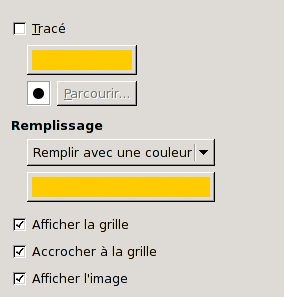 | Etape 4: Décochez l'option "Tracé". Choisissez l'option de "Remplir avec une couleur" et glissez-déposez la couleur d'avant-plan sur la couleur de remplissage. Cochez les cases "Afficher la grille" et "Accrocher à la grille". |
 | Etape 5: Cliquez sur une intersection, et en maintenant le bouton enfoncé, remontez vers le haut: votre première étoile est née! |
 | Etape 6: Dans le menu Editer, sélectionnez "Grille" (ou Ctrl-g). Spécifiez un espacement de 48, puis choisissez le type de grille Polaire. |
 | Etape 7: A l'aide de l'outil "Déplacer un objet", positionnez l'étoile à l'intersection du deuxième cercle et de la branche verticale. |
 | Etape 8: A l'aide de l'outil "Copier un objet", placez les 11 autres étoiles sur les autres branches. Pour copier l'objet, cliquez dessus et déplacez la copie vers la nouvelle position. |
 | Etape 9: Voilà c'est fini, il ne vous reste plus qu'à fermer le dialogue GFig. Le greffon GFig a créé un nouveau calque nommé GFig qui contient vos petites étoiles. Il reste donc à Aplatir l'image (<Images>->Image>Aplatir l'image) pour sauvegarder ce drapeau au format PNG. |